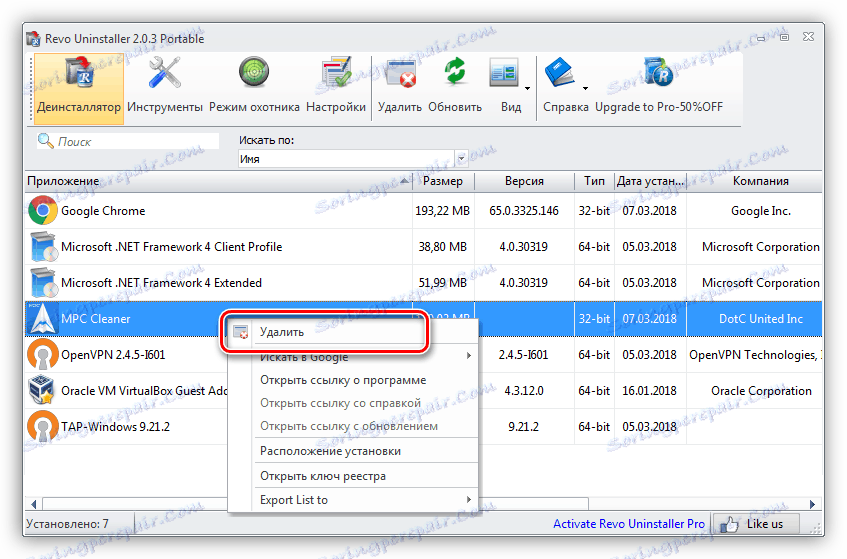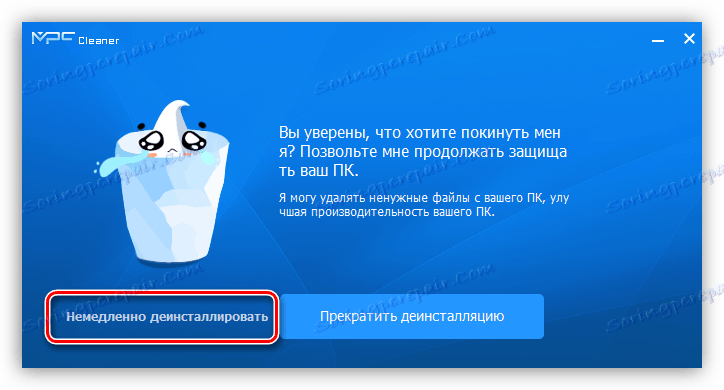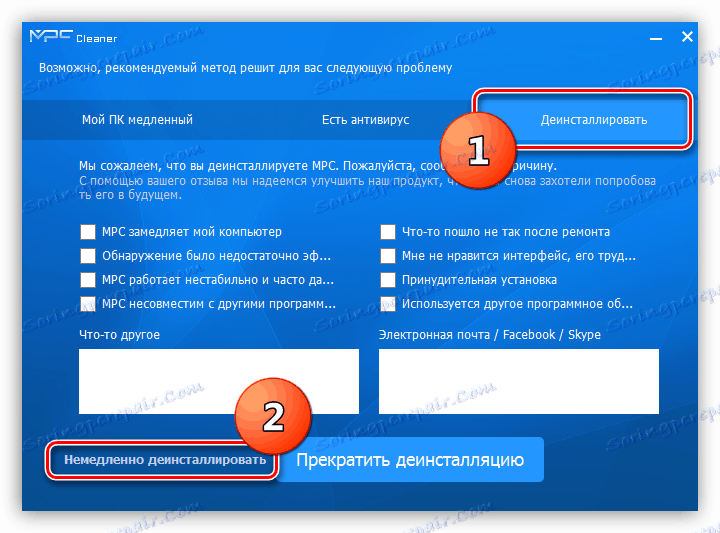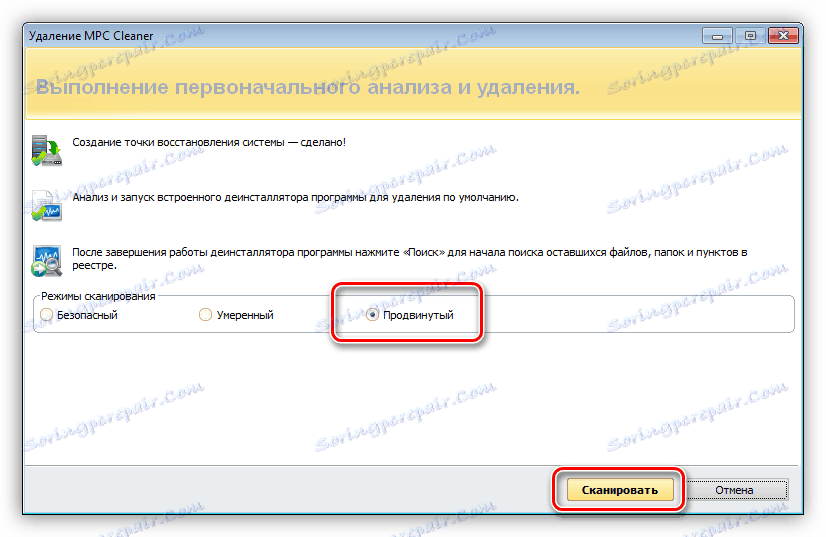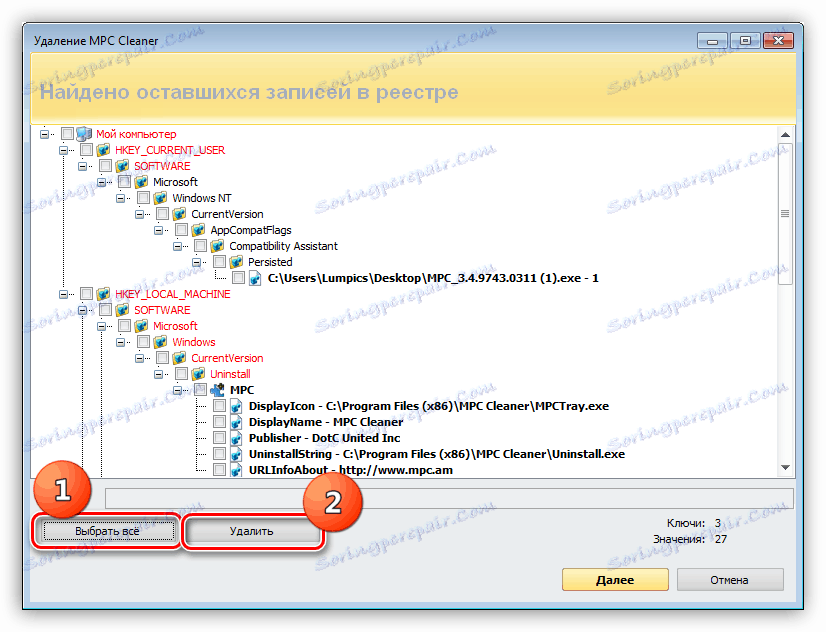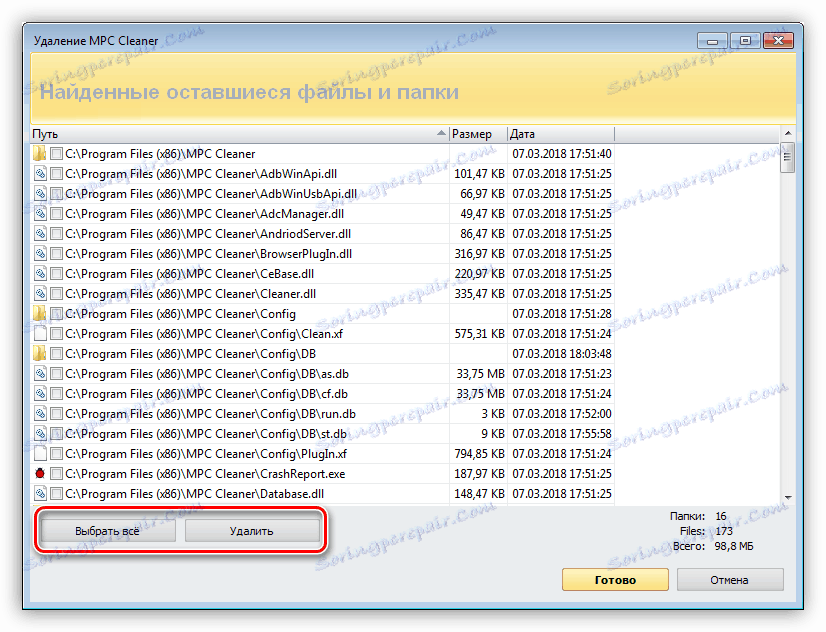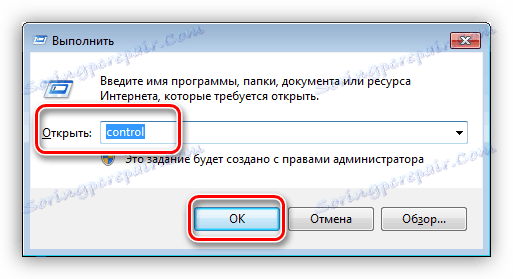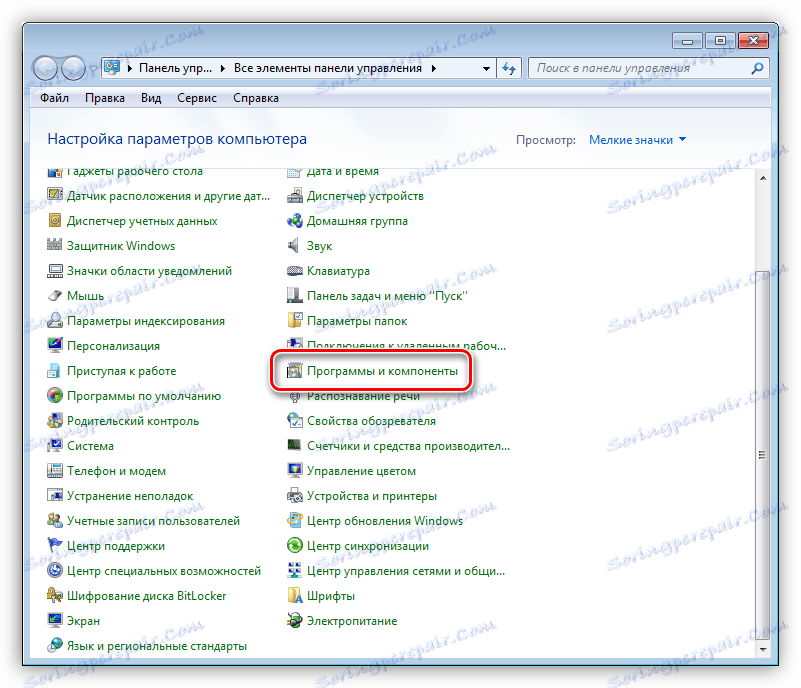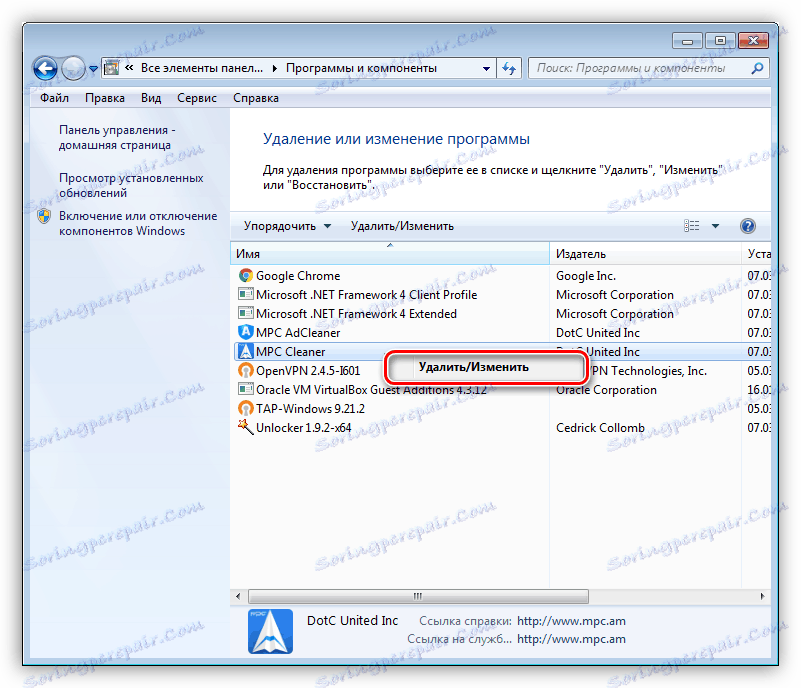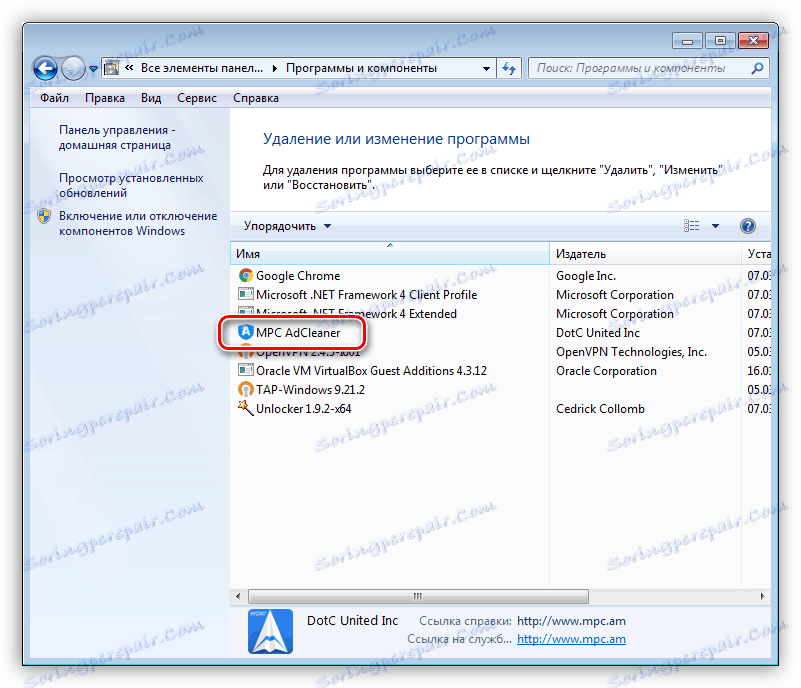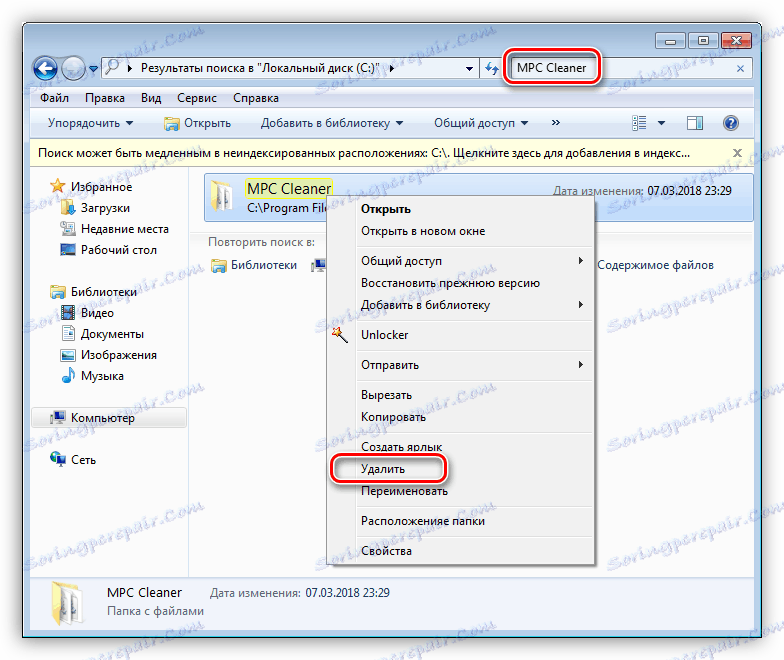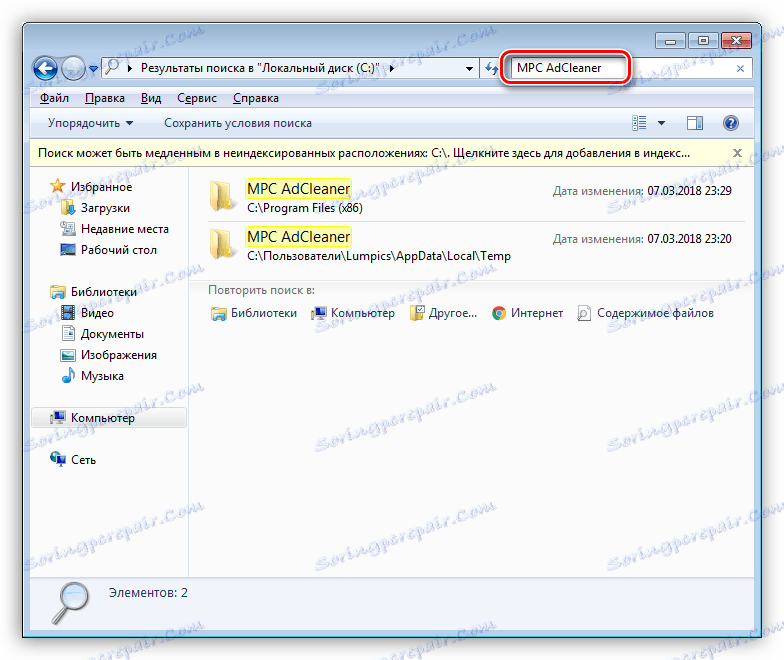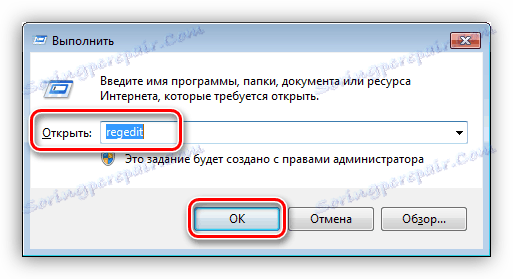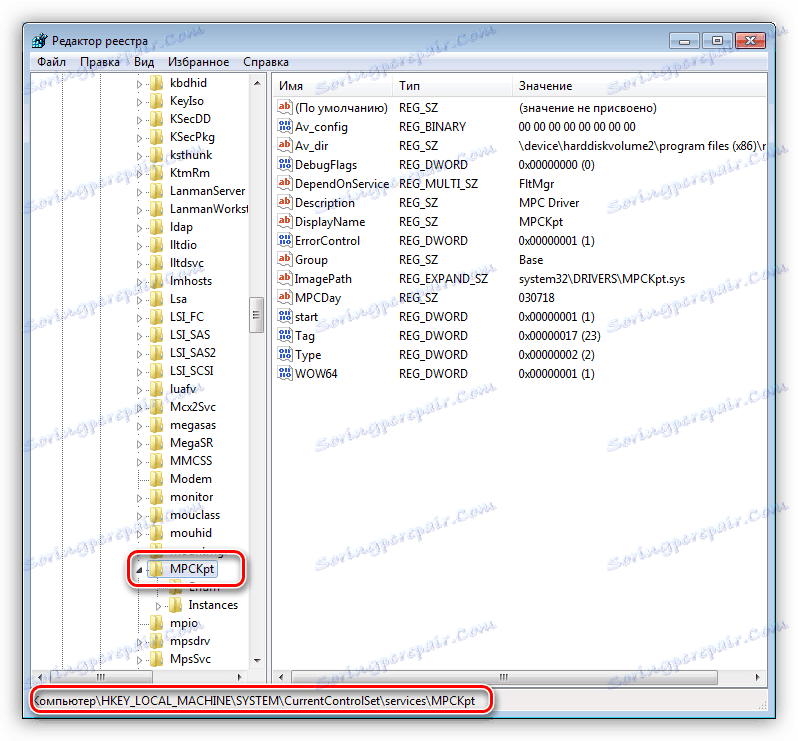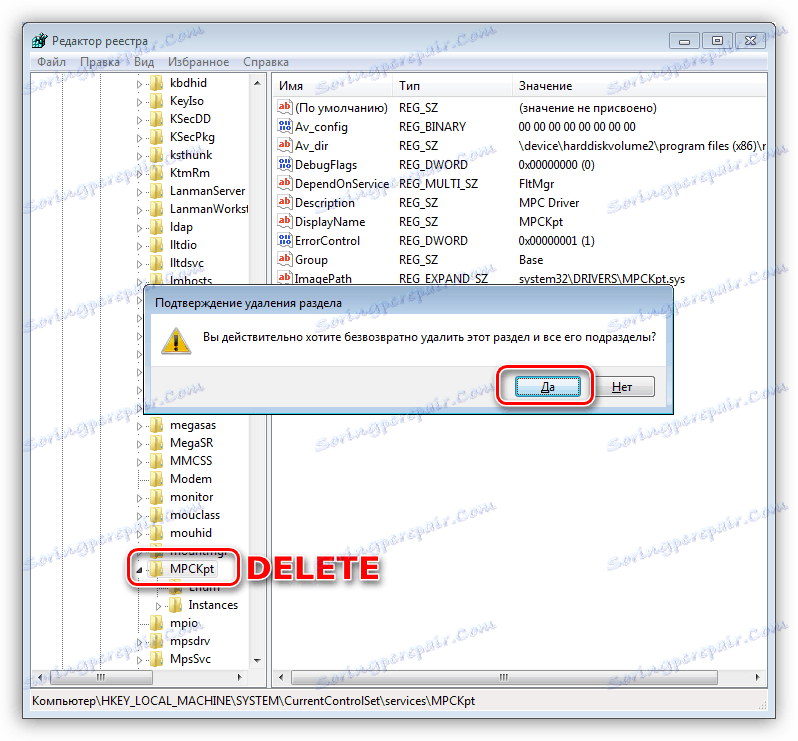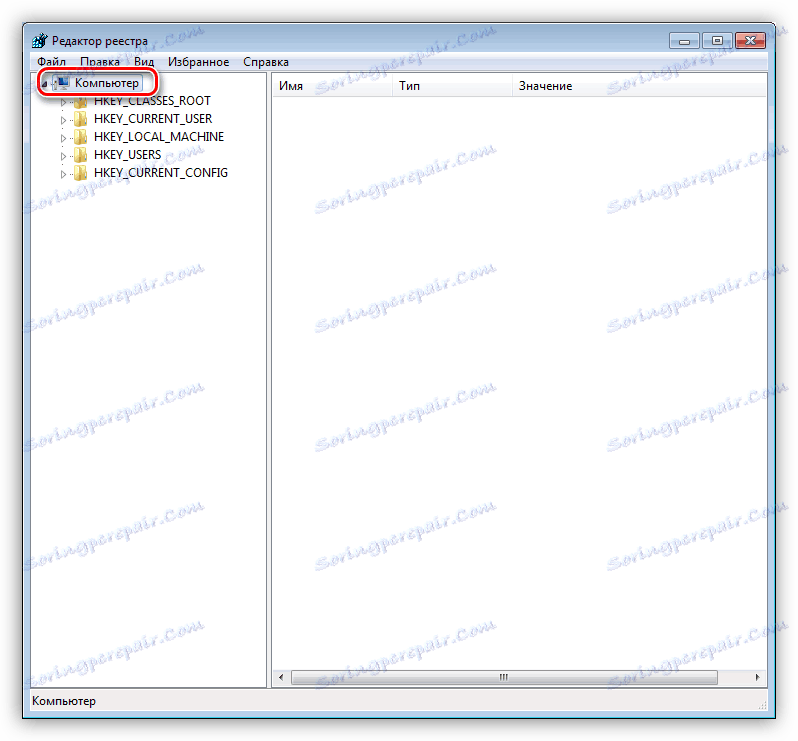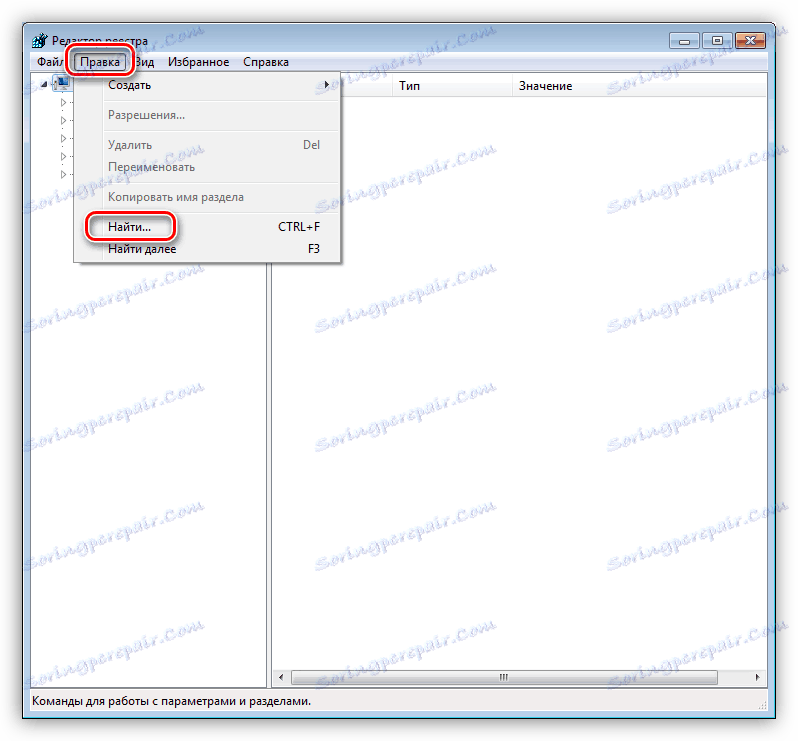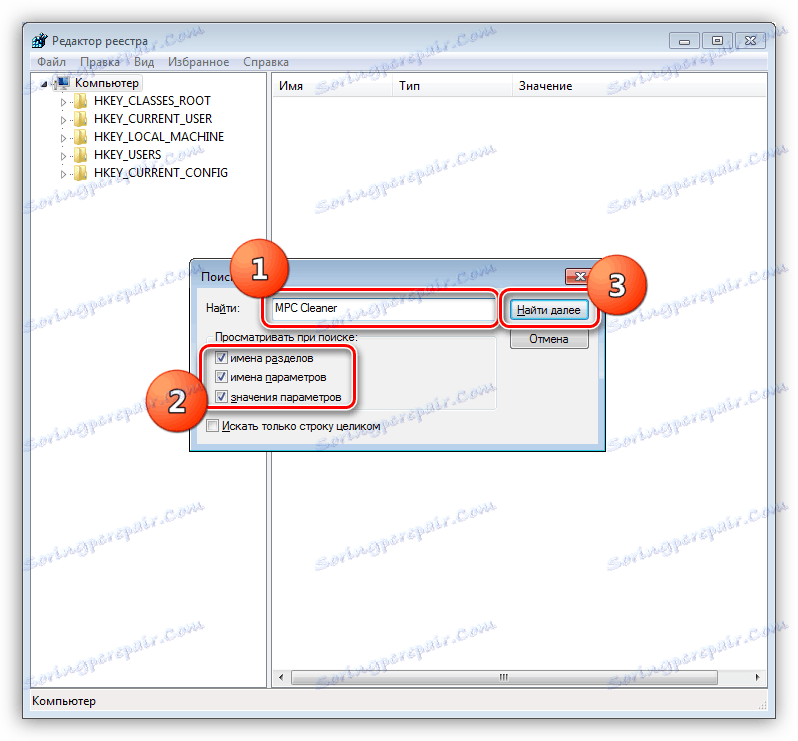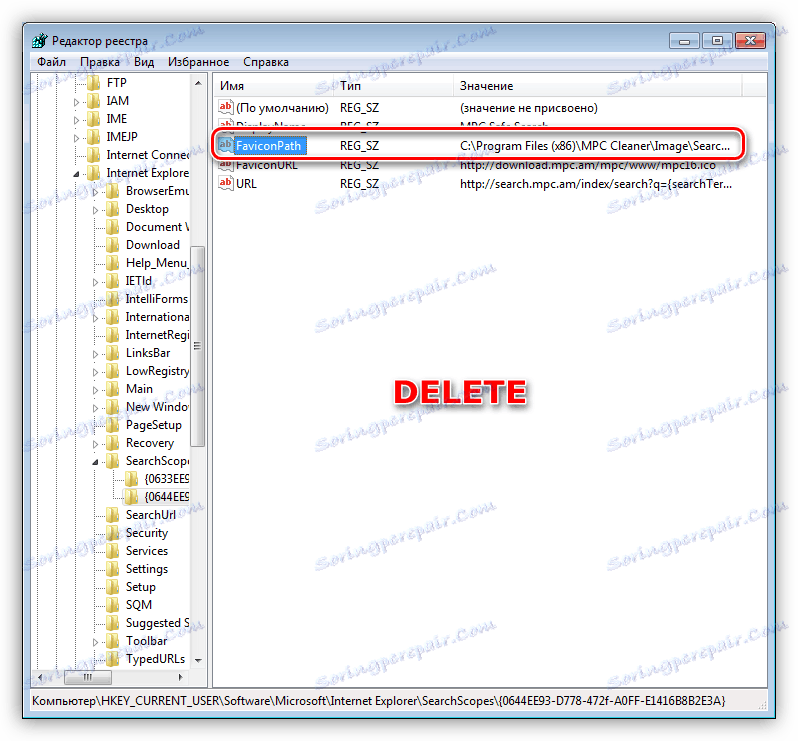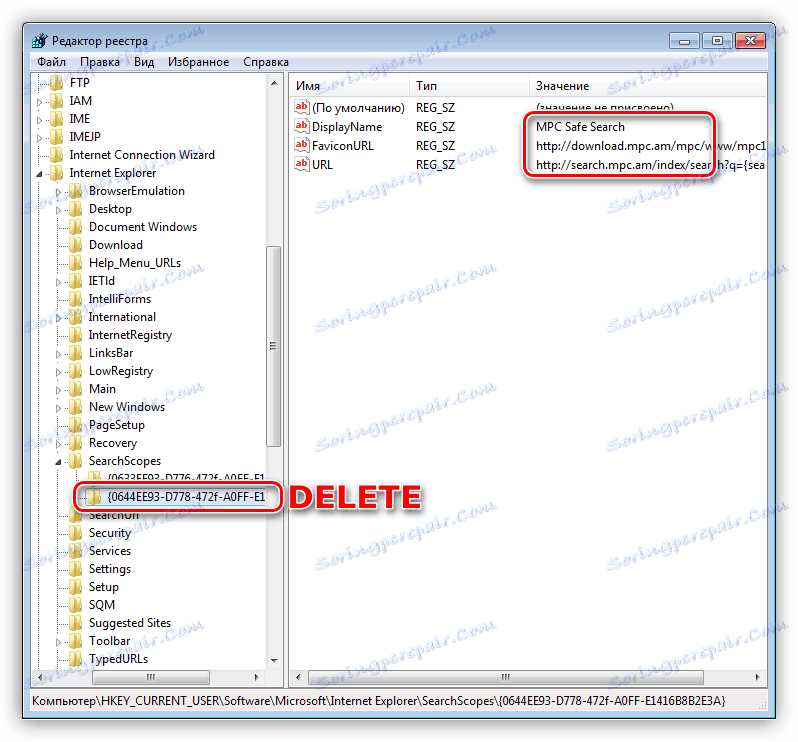Uklonite MPC Cleaner s računala
MPC Cleaner je besplatan program koji kombinira funkcije čišćenja sustava od nečistoća i zaštite korisničkih računala od prijetnji i virusa na internetu. Ovo je položaj programera ovog proizvoda. Međutim, softver se može instalirati bez vašeg znanja i obavljati neželjene radnje na računalu. Na primjer, u preglednicima se mijenja početna stranica, pojavljuju se razne poruke s prijedlogom "čišćenje sustava", a nepoznate vijesti redovito se prikazuju u zasebnom bloku na radnoj površini. Ovaj će članak pružiti informacije o tome kako ukloniti ovaj program s vašeg računala.
Uklonite MPC čistač
Na temelju ponašanja programa nakon instalacije može se pripisati AdWare - "virusima oglašavanja". Takvi štetnici nisu agresivni u odnosu na sustav, oni ne kradu osobne podatke (u najvećem dijelu), ali je teško ih nazvati korisnim. U slučaju da niste sami instalirali MPC Cleaner, najbolje rješenje je da se riješite što je prije moguće.
Vidi također: Borba protiv virusa za oglašavanje
Možete deinstalirati neželjeni "iznajmljivač" s računala na dva načina - pomoću posebnog softvera ili "Upravljačke ploče" . Druga mogućnost također omogućuje rad "olovke".
Metoda 1: Programi
Najučinkovitije sredstvo za uklanjanje bilo koje aplikacije je Uninstaller Revo , Ovaj program vam omogućuje da u potpunosti izbrišete sve datoteke i ključeve registra koji preostaju u sustavu nakon standardne deinstalacije. Postoje i drugi slični proizvodi.
Više detalja: 6 najboljih rješenja za potpuno uklanjanje programa
- Pokrećemo Revo i nalazimo na popisu naš crv. Kliknemo na njega s PKM i odaberemo stavku "Izbriši" .
![Prebacite na MPC čišćenje uklanjanje s Revo Uninstaller]()
- U otvorenom prozoru MPC Cleaner kliknite vezu "Deinstaliraj odmah" .
![Uklonite MPC Cleaner standardnim deinstaliranjem]()
- Ponovno odaberite opciju "Deinstaliraj" .
![Posljednja faza uklanjanja MPC Cleaner pomoću standardnog deinstalacijskog programa]()
- Nakon što deinstalacija dovrši svoj rad, odaberite napredni način rada i kliknite "Skeniranje" .
![Odabir načina mapiranja i skeniranja registra u Revo Uninstalleru]()
- Kliknite gumb "Odaberi sve", a zatim "Izbriši". Ovom radnjom uništavamo dodatne ključeve registra.
![Odabir ključeva registra za uklanjanje u Revo Uninstalleru]()
- U sljedećem prozoru ponovite postupak za mape i datoteke. Ako se neke stavke ne mogu izbrisati, kliknite "Završi" i ponovno pokrenite računalo.
![Odabir i brisanje mapa i datoteka u programu Revo Uninstaller]()
Imajte na umu da se dodatnim modulima MPC AdCleaner i MPC Desktop mogu instalirati s klijentom. Također ih je potrebno deinstalirati na isti način, ako se to ne dogodi automatski.
Metoda 2: Sustavni alati
Ova se metoda može koristiti u slučajevima kada je iz nekog razloga nemoguće izvesti deinstalaciju pomoću programa Revo Uninstaller. Neke su radnje izvršile Revo u automatskom načinu rada, moramo izvršiti ručno. Usput, takav pristup je učinkovitiji s gledišta čistoće rezultata, dok programi mogu propustiti neke "repove".
- Otvorite "Upravljačka ploča" . Univerzalni prijem - pokrenite izbornik Pokreni s prečacem Win + R i unesite
control![7]()
- Nalazimo se u popisu aplikacija "Programi i komponente" .
![8]()
- Push PCM u MPC Cleaner i odaberite jedinu stavku "Delete / Change" .
![9]()
- Otvara se uninstaller, u kojem ćemo ponoviti korake 2 i 3 prethodne metode.
- Možda ćete primijetiti da je u ovom slučaju dodatni modul ostao na popisu pa je također potrebno ukloniti.
![10]()
- Po dovršetku svih operacija morate ponovno pokrenuti računalo.
Potrebno je izvršiti daljnje radove za uklanjanje ključeva registra i preostalih programskih datoteka.
- Počnimo s datotekama. Otvorite mapu "Računalo" na radnoj površini iu polju za pretraživanje unesite "MPC Cleaner" bez navodnika. Izbrisane su mape i datoteke (RMB - "Delete" ).
![Brisanje mape programa MPC Cleaner s računala]()
- Ponovite korake pomoću MPC AdCleaner.
![12]()
- Ostaje samo očistiti registar ključeva. Da biste to učinili, možete koristiti poseban softver, na primjer, CCleaner , ali bolje raditi sve ručno. Otvorite urednik registra s izbornika "Pokreni" pomoću naredbe
regedit![13]()
- Prvo se riješimo ostataka usluge MPCKpt . Nalazi se u sljedećoj grani:
HKEY_LOCAL_MACHINESYSTEMCurrentControlSetservicesMPCKpt![Prijeđite na ključ registra koji sadrži ključeve usluge MPCKpt]()
Odaberite odgovarajući odjeljak (mapu), pritisnite DELETE i potvrdite brisanje.
![15]()
- Zatvorite sve grane i odaberite najvišu stavku s nazivom "Računalo" . To je učinjeno tako da tražilice počnu skenirati registar od samog početka.
![16]()
- Zatim idite na izbornik "Uredi" i odaberite "Traži".
![17]()
- U prozoru za pretraživanje unesite "MPC Cleaner" bez navodnika, stavite označne oznake, kao što je prikazano na snimci zaslona i kliknite gumb "Pronađi sljedeće" .
![18]()
- Izbrišite traženi ključ pomoću tipke DELETE .
![19]()
Pažljivo pogledajte druge tipke u odjeljku. Vidimo da pripadaju i našem programu pa se može ukloniti u cijelosti.
![20]()
- Nastavite traženje pomoću tipke F3 . Uz sve pronađene podatke obavljamo slične radnje.
- Nakon brisanja svih ključeva i particija, morate ponovno pokrenuti uređaj. Time se uklanja MPC Cleaner s računala.
zaključak
Čišćenje računala od virusa i drugog neželjenog softvera prilično je teško. Zato je potrebno brinuti se o sigurnosti računala i spriječiti prodor u sustav onoga što ne bi smjelo biti tamo. Pokušajte ne instalirati programe preuzete s upitnih web mjesta. Koristite besplatne proizvode s pažnjom, jer zajedno s njima "putnici bez leta" u obliku našeg današnjeg junaka mogu doći na disk.